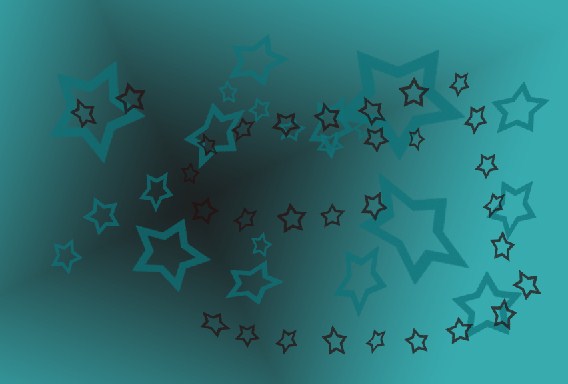Adobe Photoshop Tips 7 (Brush မ်ားကိုျပင္ဆင္အသံုးျပဳျခင္း)
Adobe Photoshop CS 5 တြင္ အသင့္အသံုးျပဳႏိုင္ေသာ Brush မ်ားစြာ ပါ၀င္ပါတယ္။ သင့္အေနျဖင့္ ၎ Brush မ်ားကို အသံုးျပဳၿပီး ဒီဇိုင္းမ်ားစြာကို ဖန္တီးရယူႏိုင္ပါတယ္။
တကယ္လို႕ သင္ဟာ ဒီ Brush မ်ားကို အသံုးမျပဳလိုပဲ ကိုယ္ပိုင္ျပဳလုပ္ဖန္တီးထားတဲ့ Brush တစ္ခုကို အသံုးျပဳခ်င္တယ္ဆိုရင္ေတာ့ ဒီသင္ခန္းစာဟာ သင့္အတြက္ အေထာက္အကူ ျဖစ္ေစမွာ အမွန္ပါပဲ။
ဆက္လက္ ေလ့လာရမွာကေတာ့ Adobe Photoshop CS 5 အတြင္း ကိုယ္ပိုင္ Brush တစ္ခုကို ဖန္တီးရယူႏိုင္ရန္အတြက္ ျဖစ္ပါတယ္။ ပထမဦးဆံုးအေနျဖင့္ Adobe Photoshop CS 5 Program ကိုဖြင့္လိုက္ပါ။ ၿပီးေနာက္ ဘယ္ဖက္ Tools Bar ရွိ Brush ကို ေရြးခ်ယ္လိုက္ပါမယ္။
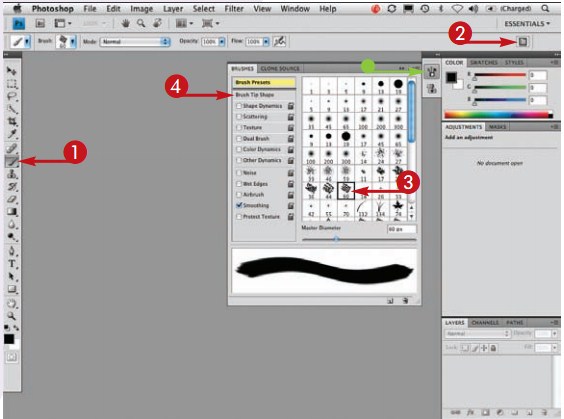
အထက္ပါပံုတြင္ ေဖာ္ျပထားသည့္ (2) ဆိုသည့္ေနရာကို Click တစ္ခ်က္ႏွိပ္လိုက္ပါ။ ၎ဟာ Brush Panel တစ္ခု ျဖစ္ပါတယ္။ ဒီ brush Panel မွတဆင့္ brush မ်ားကို စိတ္ႀကိဳက္ျပင္ဆင္အသံုးျပဳရမွာ ျဖစ္ပါတယ္။
(3) ဆိုၿပီး မ်ွားထိုးျပထားတာကေတာ့ Brush မ်ားကို ေရြးခ်ယ္ရန္အတြက္ ျဖစ္ပါတယ္။ (4) ကေတာ့ Brush tip မ်ားကို လိုအပ္သလို ျပင္ဆင္ေပးႏိုင္သည့္ေနရာ တစ္ခု ျဖစ္ပါတယ္။ အခု ၾကယ္ပံုစံ Brush ေလးတစ္ခုကို ေရြးခ်ယ္လိုက္ပါမယ္။
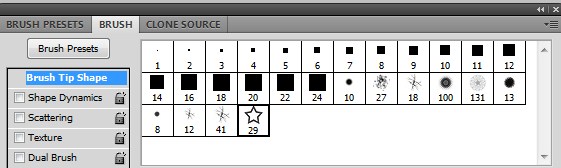
၎ၾကယ္ပံုစံ Brush ေလးကို စိတ္ႀကိဳက္ျပန္လည္ျပင္ဆင္ၿပီး အသံုးျပဳၾကည့္ပါမယ္။ ၾကယ္တစ္လံုးႏွင့္တစ္လံုးအၾကား အကြာအေ၀းကို ျပင္ဆင္ရန္အတြက္ Spacing ကိုျပင္ဆင္လုိက္ပါတယ္။
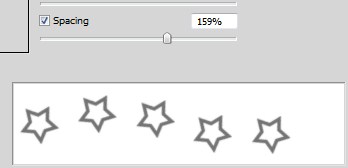
Shape Dynamics ေဘးမွာ အမွန္ျခစ္ေလးထည့္သြင္းလိုက္ပါတယ္။ ၿပီးေနာက္ Roundness Jitter , Size Jitter , Minimum Diameter မ်ားကို စိတ္ႀကိဳက္ျပင္ဆင္လုိက္ပါတယ္။
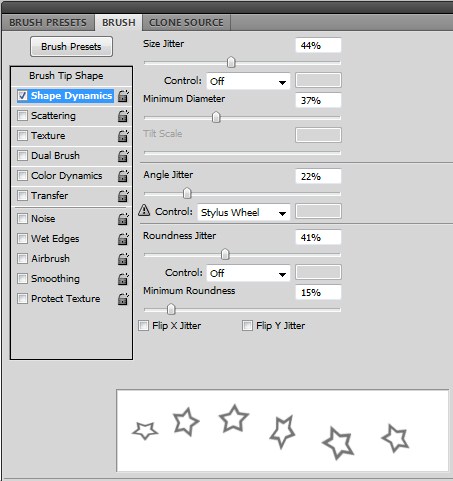
ဒါဆိုရင္ ၾကယ္ေလးေတြဟာ ေဘးတစ္ေစာင္းအေနအထား၊ အတည့္အေနအထား ၊ စသည္ျဖင့္ အေနအထား မ်ိဳးစံုအေနျဖင့္ ေတြ႕ရမွာ ျဖစ္ပါတယ္။
ၿပီးေနာက္ Noise ေဘးမွာ အမွန္ျခစ္ေလးထည့္သြင္းလိုက္ပါတယ္။ ၿပီးေနာက္ Brush Panel ေအာက္ေျခရွိ New brush ေနရာတြင္ Click တစ္ခ်က္ ႏွိပ္ၿပီး အမည္တစ္ခုေပးကာ သိမ္းဆည္းထားလိုက္ပါတယ္။

ၿပီးေနာက္ သင့္ရဲ႕ Document တြင္ Brush ႏွိပ္ ၾကယ္မ်ားကို ဆြဲၾကည့္ပါ။ ဒီဇိုင္းလွပၿပီး အရြယ္အစားမတူညီတဲ့ ၾကယ္ေလးမ်ားကို ရရွိလာမွာ ျဖစ္ပါတယ္။